Знакомство с принтером HP Photosmart 7660
Просмотр справочной системы принтера
- ПК с ОС Windows: В меню кнопки Start (Пуск) выберите Programs (Программы) (в Windows XP выберите пункт АИ Programs (Все программы)), Photo & Imaging Director.
В программе Photo & Imaging Director нажмите Help.
- Macintosh: Вставьте компакт-диск hp photosmart. В папке User Docs (Документы пользователя) выберите требуемый язык, затем щелкните дважды на файле photosmart 7600 series.html.
Печать справочной системы принтера
- ПК с ОС Windows: Нажмите кнопку Печать в верхней строке навигации диалогового окна "Справка по принтеру hp photosmart".
- Macintosh: Щелкните в той рамке, которую требуется распечатать. В меню File (Файл) выберите команду Print (Печать) или нажмите кнопку Print (Печать) в верхней строке навигации браузера.
Набор поставки

В комплект поставки принтера входят следующие компоненты.
1 Принтер hp photosmart 7600 series
2 Руководстве по установке
3 Справочное руководство
4 Компакт-диск с программным обеспечением принтера hp photosmart 7600 series (в некоторых странах или регионах может быть несколько компакт-дисков)
6 Защитный контейнер картриджа
7 Блок питания (блоки питания могут различаться по внешнему оформлению и иметь дополнительный шнур питания.)
8 Накладка на панель управления
Лоток для фотобумаги
Направляющая ширины бумаги отка для фотобумаги
Отрегулируйте положение этой направляющей, придвинув ее вплотную к краю бумаги в лотке для фотобумаги.
 Лоток для фотобумаги
Для загрузки в лоток фотобумаги формата 10 х 15 см (4 х 6 дюймов) следует поднять выходной лоток для фотобумаги.
Ползунок лотка для фотобумаги
Этот ползунок служит для фиксации и освобождения лотка для фотобумаги.
Направляющая длины бумаги лотка для фотобумаги
Отрегулируйте положение этой направляющей, придвинув ее вплотную к концу бумаги в лотке для фотобумаги.
вид сзади
Разъем шнура питания
Этот разъем служит для подключения шнура питания, который входит в комплект поставки принтера.
Порт USB
Этот порт служит для подключения принтера к компьютеру.
 Задняя дверца
Снимите эту дверцу для извлечения замятой бумаги.
Панель управления
Print New (Печать новых фото) Эта кнопка служит для печати всех записанных на карте памяти фотографий, которые не распечатывались ранее.
Copies (Копии)+ или -Эта кнопка служит для указания количества распечатываемых копий.
On (Вкл.)
Эта кнопка служит для включения принтера, а также для перехода в режим энергосбережения. Save (Сохранить) Эта кнопка служит для копирования фотографий с карты памяти в компьютер.
Menu (Меню) Эти кнопки со стрелками служат для просмотра меню принтера.
Size (Размер)+ или -Эта кнопка служит для регулировки размера фотографий при печати.
 ОК
Эта кнопка служит для выбора текущей фотографии, для ответа на вопросы, отображаемые на ЖК-дисплее, а также для выбора пунктов меню.
Print (Печать) Эта кнопка служит для печати выбранных фотографий с карты памяти.
Гнездо для карт памяти
CompactFlash/IBM Microdrive
Это гнездо служит для установки карт памяти CompactFlash или IBM Microdrive.
Порт прямой печати
Этот порт служит для подключения к принтеру портативного компьютера или цифровой камеры HP с функцией прямой печати.
Гнездо для карт памяти MultiMediaCard/Secure Digital
Это гнездо служит для установки карт памяти MultiMediaCard или Secure Digital.
 Гнездо для карт памяти SmartMedia/xD-Picture Card
Верхняя часть этого гнезда служит для установки карты памяти SmartMedia, а правая нижняя часть - для установки карты памяти xD-Picture Card.
Индикатор карты памяти Вкл.
Карта памяти установлена правильно.
Выкл.
Карта памяти не установлена.
Мигает
Выполняется передача данных с карты памяти на принтер или на компьютер.
Гнездо для карт памяти Sony Memory Stick
Это гнездо служит для установки поддерживаемой карты памяти Sony Memory Stick.
Структура меню
Главное меню на ЖК-дисплее принтера содержит перечисленные ниже пункты. Для доступа к этим пунктам нажмите кнопку Menu (Меню).
|
Пункт меню
|
Варианты выбора
|
|
Выбрать компоновку
|
Фотоальбом Экономичная
|
|
Выбрать обрезку
|
Стандартная Полный размер (без обрезки)
|
|
Настроить яркость фото
|
Семь градаций от самой темной до самой светлой
|
|
Выбрать цвет следующих фото
|
Цветная печать Черно-белые Сепия (коричневые) Печать под старину
|
|
Дата/время
|
Дата/время Только дата Выкл.
|
|
Пункт меню
|
Варианты выбора
|
|
Печать без полей
|
Вкл. Выкл.
|
|
Печать Exif
|
Вкл. Выкл.
|
|
Выбрать тип и размер бумаги
|
Определять автоматически Настроить вручную
|
|
Изменить качество печати
|
Наилучшее Нормальное
|
|
Повысить контраст
|
Вкл. Выкл.
|
|
Печать листа пробных отпечатков
|
Новые фото Все фото
|
|
Сканировать лист пробных отпечатков
|
Нет
|
|
Печать пробной страницы
|
Нет
|
|
Печать тестовой страницы
|
Нет
|
|
Очистить
|
Нет
|
|
Калибровка
|
Нет
|
|
Выберите язык
|
|
|
Сбросить все параметры
|
Нет
|
Поддерживаемые картриджи
Для принтера можно использовать следующие. Установка неверного типа красок является основанием для прекращения действия гарантии на принтер.
|
Вид печати
|
Рекомендуемые
|
|
Цветные или черно-белые документы
|
HP №57 — Трехцветный и HP №56 — Черный
|
|
Печать цветных фотографий
|
HP №57 (C6657A) — Трехцветный и HP №58 — Фото
|
|
Черно-белые фотографии
|
HP №57 (C6657A) — Трехцветный и HP №59 — Серый фото
|
При установке убедитесь в том, что номер соответствует номеру на фиксаторе. В принтер устанавливаются два одновременно.
Убедитесь в том, что используются рекомендованные для принтера. Помните, что компания не рекомендует модифицировать и перезаправлять. При извлечении из принтера храните его в защитном контейнере, входящем в комплект поставки принтера. В противном случае он может выйти из строя.
Установка и замена
Не отсоединяйте принтер от источника питания и не выключайте источник питания (например, разветвитель) до тех пор, пока не погаснет индикатор "Вкл./Внимание". Выключение принтера в строгом соответствии с инструкциями обеспечивает нормальные условия хранения.
1 Если принтер выключен, нажмите кнопку On (Вкл.) на панели управления принтера.
2 Загрузите во входной лоток обычную бумагу для распечатки страницы калибровки после установки.
3 Поднимите верхнюю крышку принтера.
4 Нажмите фиксатор вниз и потяните его вперед. Фиксатор открывается.

5 При замене извлеките израсходованный и отправьте его на переработку или изымите из обращения.
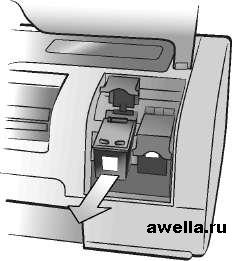
6 Извлеките новый из упаковки.
Взявшись за розовую полоску, аккуратно удалите клейкую ленту. Удалению подлежит только клейкая лента. После удаления ленты сразу установите в принтер: через минуту открытые сопла могут высохнуть, что вызовет неполадки при дальнейшей печати. Удалив ленту, не пытайтесь приклеить ее обратно.

7 Не прикасайтесь к соплам и к медным контактам. Прикосновение к этим деталям может привести к повреждению.
8 Установите его
a. Держите таким образом, чтобы медные контакты были обращены к принтеру. Совместите выступы с правой и с левой стороны верхней части с выемками на внутренней поверхности каретки.
b. Аккуратно вставьте в каретку, затем с усилием продвиньте его внутрь до упора.

c. Нажмите на фиксатор до защелкивания. Закройте верхнюю крышку.
При появлении предложения отпечатать калибровочную страницу нажмите кнопку OK. Принтер распечатывает страницу калибровки.
Калибровка принтера выполняется для обеспечения оптимального качества печати. Страница калибровки в дальнейшем не требуется.
<<<назад
далее>>>
при использовании материалов ссылка на сайт компании awella.ru обязательна
Помогла информация на сайте ? Оставьте отзыв о работе нашей компании ! Это можно сделать в яндекс браузере и это простимулирует работников нашей компании (ответственные получат бонусы), которые собирали ее для вас! Спасибо !
|